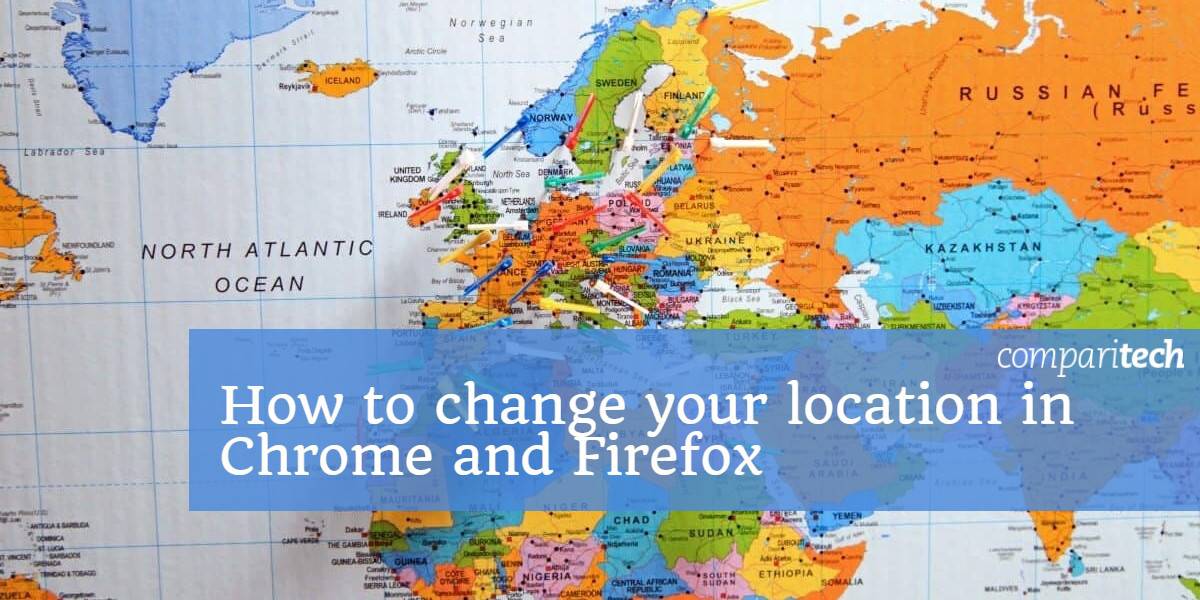
Когато стартирате браузъри Firefox или Chrome, те автоматично използват геолокационни услуги, които могат да определят къде се намирате. Използва се за различни цели, включително за да ви позволи да използвате картографски услуги, маркиране на публикации в социалните медии с вашето местоположение и показване на насочени реклами в зависимост от това къде сте в даден момент. Въпреки това има много ситуации, в които предпочитате да скриете местоположението си и дори да го промените (измамите), например когато искате да получите достъп до съдържание с ограничен достъп или просто да запазите поверителността си.
За щастие, има различни методи, които можете да използвате, за да направите това, включително използването на VPN, ръчна подводка на вашето местоположение или използване на специално разширение за браузър. Може да се наложи да използвате повече от един метод, за да заобиколите множество методи за откриване. Ще се задълбочим във всички тези опции в тази публикация.
Как Firefox и Chrome могат да открият вашето местоположение
Първо, нека да разгледаме как Firefox и Chrome знаят къде се намирате.
Един от най-лесните начини за Firefox, Chrome и всяка друга онлайн услуга да каже къде се намирате, е чрез вашия IP адрес. Това е уникален набор от цифри (и символи в по-новия IPv6), който идентифицира всеки компютър, свързан към интернет. Част от IP адреса може да се използва за определяне на вашето местоположение. По този начин маскирането на истинския ви IP адрес и замяната му с друг може да излъже местоположението ви, като изглежда, че сте на друго място.
Някои браузъри обаче имат други методи, които могат да дешифрират къде се намирате. Например, те могат да използват близките wifi мрежи, за да геолокират устройство дори без IP адрес. Изключването на wifi и Bluetooth може да бъде една възможност, но вероятността е, че ще ви трябва един или и двата, така че просто не е опция за повечето потребители.
Използването на VPN ще ви позволи лесно да промените вашия IP адрес, заменяйки съществуващия такъв с друг от местоположение по ваш избор. Това обаче може да не заобикаля други услуги за геолокация, използвани от браузъра. За да преодолеете този проблем, можете ръчно да промените местоположението си в браузъра си или да използвате разширение като Location Guard.
Използвайте VPN, за да промените местоположението си в Firefox или Chrome
Виртуалната частна мрежа (VPN) работи, като криптира вашия интернет трафик и го тунелира чрез посреднически сървър. Двете основни предимства на VPN са:
- Encryption: Коефициентът на криптиране означава, че вашият интернет трафик е напълно сигурен и никой не може да го дешифрира, дори и да успее да го прехване. Това се отнася за доставчиците на интернет услуги, правителствените агенции, киберпрестъпниците и всички останали, които биха могли да спират върху вашата дейност.
- Подправяне на местоположението: Тъй като вашият трафик е тунелиран чрез посреднически сървър, ще ви бъде назначен IP адрес от този сървър. Когато използвате VPN, можете да изберете местоположението на сървъра, към който се свързвате, и следователно да изберете откъде е вашият IP адрес.
Забележка: VPN ще излъже вашето местоположение само по отношение на вашия IP адрес. Така че дори когато използвате VPN, браузърът ви може да може да открие вашето местоположение. Като такъв, може да се наложи все още ръчно да подправите местоположението си в браузъра или да използвате разширение като Location Guard (повече за това по-долу).
Вероятно ще забележите, че някои VPN се предлагат със специални разширения за браузър за Firefox, Chrome и други браузъри. Те могат да бъдат чудесни за подправяне на местоположението, но имайте предвид, че повечето от тях не криптират вашия интернет трафик, когато се използват сами.
Едно разширение, което е малко по-различно от останалите, е добавката, предоставена от ExpressVPN. Разширенията му за Chrome и Firefox действат като дистанционни за VPN приложения на ниво устройство, но също така автоматично коригират геолокационните услуги на браузъра. Като такова откритото местоположение съвпада с това на VPN сървъра, към който сте свързани. Това означава, че не е необходимо да правите нищо друго, освен да се свържете с избрания от вас VPN сървър.
Как да объркате местоположението си с помощта на VPN
Дори ако никога досега не сте използвали VPN, настройването му е много лесно. Ето как да промените IP адреса си в Firefox или Chrome с VPN:
- Изберете доставчик, изберете срок за абонамент и изпратете плащането си. (Препоръчваме ExpressVPN)
- Изтеглете подходящия VPN софтуер за вашето устройство. Повечето реномирани доставчици на VPN предлагат местни приложения за Windows, MacOS, iOS и Android.
- Влезте с вашето потребителско име и парола (които ще бъдат предоставени при регистрация).
- Свържете се с VPN сървър в избраното от вас местоположение. Например, ако искате да гледате US Netflix, ще изберете американски сървър. Сега ще имате различен IP адрес, поради което изглежда, че сте на това място.
Имайте предвид, че не всички VPN мрежи могат да деблокират географски ограничени сайтове. Много сайтове, включително стрийминг, игри и хазартни услуги, имат методи за откриване, когато използвате прокси (VPNs са включени в това). По-специално, много безплатни VPN не са в състояние да заобиколят такива прокси детектори. Ако искате да получите достъп до конкретна услуга, струва си да се свържете с доставчика на VPN дали той може да предостави достъп, преди да се регистрирате (можете да проверите тук за VPN, работещи с Neflix, Amazon Prime, BBC iPlayer и Hulu).
Най-добрият VPN за промяна на местоположението ви във Firefox и Chrome: ExpressVPN

Ние поставяме множество от най-високо оценените VPN чрез строго тестване и ExpressVPN излиза всеки път отгоре. Всъщност това е доставчикът на VPN, който препоръчваме за използване с Firefox и Chrome. Базирайки се на Британските Вирджински острови, ExpressVPN оперира мрежа от повече от 2000 сървъра, обхващащи 94 държави.
Той предоставя на потребителите бързи и надеждни връзки, които са идеални за поточно предаване и са в състояние да отключат един тон географски ограничени сайтове. Можете лесно да предавате Netflix US (и други библиотеки на Netflix), Hulu, HBO, BBC iPlayer, Amazon Prime Video и много други. Ако имате някакви проблеми с намирането на правилния сървър, за да се свържете, винаги е на разположение агент за обслужване на клиенти на 24 часа в чата, който да ви помогне.
Във всеки абонамент за ExpressVPN са включени приложения за Windows, MacOS, Linux, iOS и Android, както и някои рутери. Потребителите на Chrome и Firefox могат да изтеглят специализирани разширения на браузъра, които могат да се използват като дистанционни за съответното VPN приложение.
Когато се свържете със сървър, разширението на браузъра на ExpressVPN автоматично ще промени данните ви за геолокация на Firefox или Chrome, за да съответства на местоположението на VPN, към което сте свързани. Това означава, че докато използвате VPN, никога не трябва да се притеснявате за промяна на настройките ръчно; просто се свържете със съответния сървър и е добре да отидете.
ExpressVPN е също толкова впечатляващ, що се отнася до поверителността и сигурността. Той използва 256-битово криптиране, което се счита за “военно-квалифицирано” и това идва с перфектна тайна напред. Освен това получавате най-добрата защита от теч в индустрията и вграден превключвател за убийство. Това означава, че можете да бъдете сигурни, че вашите данни винаги ще останат в безопасност в криптирания тунел.
Опитайте EXPRESSVPN без риск: Нашите читатели получават три месеца безплатно при записване за годишен план. Плюс това ExpressVPN предлага 30-дневна гаранция за връщане на парите за всички планове.
Прочетете пълния ни преглед на ExpressVPN.
ExpressVPN не е единственият отличен доставчик на разположение за използване с Firefox и Chrome. Други нискотарифни и високоефективни опции включват NordVPN и SaferVPN.
Как ръчно да подправите местоположението си
Ако просто настройвате Firefox или Chrome като част от процеса на настройка, ще бъдете попитани дали искате да разрешите услугите за местоположение. Можете просто да откажете тази молба, а за Firefox можете да пропуснете първия набор от инструкции по-долу.
Но има вероятност да го направите след първоначалната настройка. В този случай ще трябва да изключите ръчно геолокационните услуги. Плюс това не помага всъщност да промените местоположението си, така че ще трябва да го направите и ръчно.
Променете ръчно местоположението си в Firefox
Ето как да излъжете местоположението си в Firefox:
- Тип за: довереник във вашия браузър. Ще се появи предупреждение, за да ви информира за риска, свързан с промяна на разширените настройки. Докато сте щастливи да продължите напред, щракнете Приемам риска!
- Потърсете настройката geo.enabled.
- Стойността на графата трябва да гласи „true“. Кликнете два пъти върху нея, за да я зададете на „false“.

Имайте предвид, че това ще спре само Firefox да проследява вашето местоположение. За да зададете ново местоположение, можете да продължите със следните стъпки:
- Все още вътре за: довереник, потърсете настройката geo.wifi.uri.
- Променете това на местоположението, на което искате да бъдете. За да направите това, трябва да въведете определена стойност на дължина и ширина. Можете да използвате следния ред код, но да замените стойностите: data: application / json, {"местоположение": {"лат": 40.7590, "LNG": -73.9845}, "точност": 27000.0}

Горният пример от Stack Exchange потребител ще ви постави в Таймс Скуеър, но можете да го промените, където искате, чрез настройване на стойностите за ширина и дължина. Има много инструменти, които ще ви помогнат да разберете тези номера като GPS координати и LatLong.net.
Имайте предвид, че ако някога искате да се върнете обратно към настройките по подразбиране, можете да щракнете с десния бутон навсякъде в geo.wifi.uri ред и изберете Нулиране.
Променете ръчно местоположението си в Chrome
В Chrome можете да използвате следните инструкции, за да излъжете местоположението си:
- В прозорец на браузъра натиснете Ctrl + Shift + I (за Windows) или Cmd + Alt + I (за MacOS). Това ще отвори прозореца Инструменти за програмисти на Chrome.
- Hit Esc, след това щракнете върху менюто Конзола (три точки вляво от Конзола в долната част на екрана).
- Изберете Сензори и променете геолокация падащото меню до Персонализирано местоположение …
- Въведете желаната ширина и дължина.
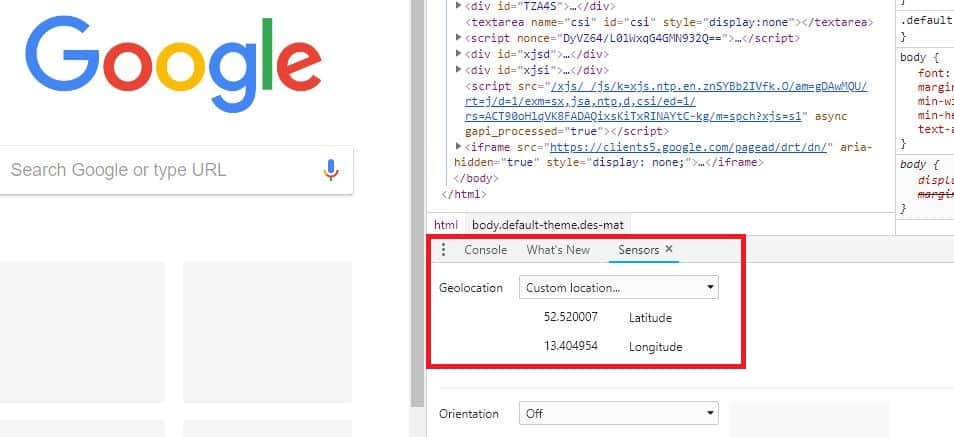
Освен това можете да изберете една от предварително зададените опции в геолокация меню, включително Берлин, Мумбай или Сан Франциско.
Имайте предвид, че за да отмени местоположението, за да работи в Chrome, трябва да държите инструментите за програмисти отворени и да останете в същия прозорец на браузъра. Ако отворите нов прозорец, той ще се върне към първоначалното ви местоположение. Това е различно от Firefox, където можете да отворите множество прозорци и все още да разполагате със своето място.
За да проверите дали тези процеси са работили в който и да е браузър, можете да го тествате с помощта на инструмент като BrowserLeaks.
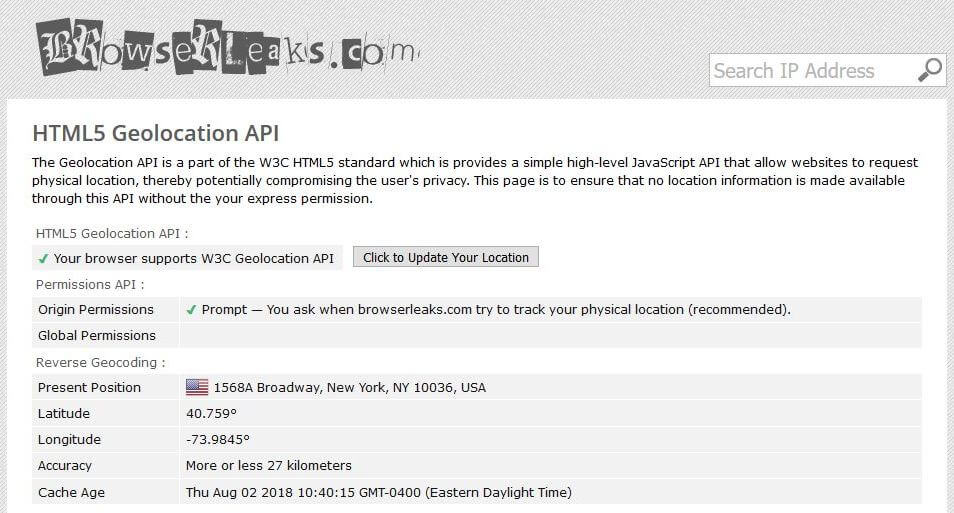
В горната снимка на екрана можете да видите, че успяхме да излъжем местоположението си, за да изглежда, че всъщност сме на Таймс Скуеър.
Използвайте добавката за защита на местоположението
Ако сте щастливи да оставите добавка да свърши работата вместо вас, може да искате да опитате Location Guard. Това разширение има две основни приложения:
- По-ниска точност на откриване на местоположението: Ако сте загрижени за поверителността, но все пак искате да изглежда, че сте на едно и също общо местоположение, можете да използвате това разширение, за да скриете точното си местоположение. Това означава, че все още можете да се насладите на предимствата на геолокационните услуги (като например резултати от локално търсене), без да се налага да уведомявате браузърите и трети страни точно къде се намирате. Можете да изберете нивото на добавения шум в зависимост от това колко искате да маскирате местоположението си.
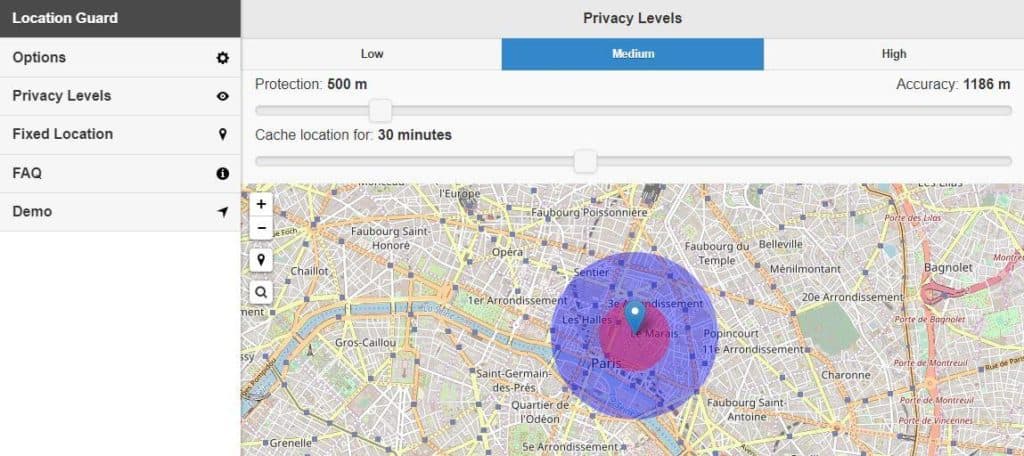
- Излъжете местоположението си: Друг вариант е да използвате местоположението на Guard Guard Фиксирано местоположение функция, която по принцип прави това, което направихме по-рано: ви позволява да изберете точно местоположение, в което искате да се появи.

За да използвате Фиксирано местоположение особеност:
- Инсталирайте разширението Location Guard за Firefox или Chrome.
- Отидете на Настроики и се променят Ниво по подразбиране да се Използвайте фиксирано местоположение.
- Отидете на Фиксирано местоположение и изберете местоположение на картата. Можете или да намерите желаното място ръчно или да въведете адрес в лентата за търсене. Просто не забравяйте да поставите показалеца на желаното от вас място – ще трябва да кликнете върху картата, за да го поставите на място.
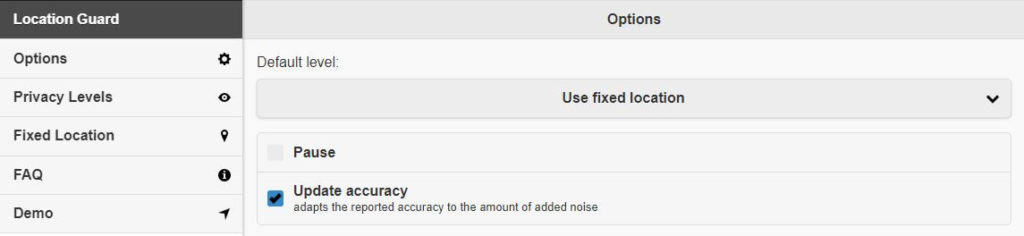
Настройката на локалната охрана е вероятно по-лесна опция от ръчните стъпки, описани по-рано. Плюс това, разширението предлага атрактивен и интуитивен интерфейс. Въпреки това, съществува проблемът, че използвате друго разширение, така че може да не е най-идеалният вариант за потребителите, които са в поверителност. Въпреки че работи за нас, имаше оплаквания от някои потребители, че не е работил последователно.
Блокиране на WebRTC
Още един фактор, който трябва да се притеснява, са течовете на WebRTC. WebRTC или Web комуникация в реално време спомага за улесняване на аудио и видео комуникацията между браузъра и браузъра. Той е вграден в много браузъри, включително Firefox и Chrome. Дори когато използвате VPN, WebRTC може да представлява риск чрез потенциално излагане на вашия реален IP адрес.
Много VPN изграждат WebRTC защита в своя софтуер, но това често е ограничено до действителни VPN приложения, и обикновено не се пренася към разширения на браузъра. Някои от тях включват защита на течовете на WebRTC в разширенията си, като ExpressVPN и NordVPN, но ако отивате с друг доставчик, може да се наложи да вземете допълнителни предпазни мерки.
Възможно ли е да деактивирате WebRTC във вашия браузър, за да избегнете проблема напълно. Ето как да деактивирате течовете на WebRTC във Firefox:
- Въведете за: довереник във вашата адресна лента на Firefox.
- намирам media.peerconnection.enabled.
- Ако стойност в колоната се казва „вярно“, след което щракнете двукратно върху реда, така че да се чете „невярно“.
Няма подобен метод за това в Chrome. Съществуват обаче разширения, които могат да предотвратят течовете на WebRTC, включително предотвратяване на течовете на WebRTC и контрол на течовете на WebRTC.
Можете да проверите дали тези методи са работили с помощта на BrowserLeaks.
Мога ли да използвам DNS прокси вместо VPN?
Възможно е да се използва DNS прокси услуга вместо VPN за компонента на IP адреса на подправяне на местоположението. Трябва обаче да имате предвид две основни разлики между VPN и прокси сървърите.
Първият е, че DNS прокси ще промени местоположението ви само ако посещавате сайт, който изисква геоблокиране. За всеки друг сайт проксито няма да стартира и ще получите директна връзка с него. Това означава, че ако искате поверителност, DNS прокси няма да го предостави. Освен това, докато DNS прокси може технически да ви помогне да отблокирате гео-ограничено съдържание, реалността е, че много от тях не са в състояние да заобиколят някои тежки прокси пробиви, като тези, които се разгръщат от Netflix и BBC iPlayer.
Втората голяма разлика е, че повечето DNS прокси услуги няма да кодират вашия интернет трафик. Това означава, че ако бъде прихванат, всеки може да дешифрира информацията ви. Ако поверителността и сигурността са загрижени, тогава е по-добре с VPN.
Мога ли да използвам безплатен VPN за промяна на моя IP адрес?
Безплатните VPN мрежи ще се появяват през цялото време при вашето търсене, но това обикновено не са добри опции. За начало, в подобна вена на DNS прокси, е по-малко вероятно да бъдат в състояние да заобиколят мерките за гео ограничение, предприети от определени сайтове. Така че има вероятност да нямате достъп до любимите си предавания, филми или игри. Нещо повече, сървърите са малко и далеч между тях и са склонни да бъдат претоварени. Дори ако можете да заобиколите ограниченията, бихте могли да завършите с бавна, ненадеждна връзка.
Освен това безплатните VPN мрежи имат доста строги ограничения за данни. Ако търсите ефективно да използвате VPN услуга за нещо повече от основното сърфиране в мрежата, ще намерите безплатен VPN е изключително ограничен.
Ако сте по-загрижени за неприкосновеността на личния живот и сигурността, безплатните VPN мрежи също прекъсват. Известни са различни услуги за проследяване на активността на потребителите, продажба на информация на трети страни и инжектиране на реклами в посещаваните от вас сайтове. Някои не успяват да кодират вашите данни и дори могат да носят злонамерен софтуер. Определено си струва няколкото допълнителни долара за доставчик с най-висок рейтинг.
Обобщавайки
Тъй като браузърите имат множество методи за откриване на вашето местоположение, за да излъжат истински местоположението ви, може да се наложи да използвате няколко метода. Нашето препоръчително решение е да използвате VPN и ръчно да промените местоположението си в браузъра си. Ако откриете, че е твърде тромаво (това е малко по-трудно в Chrome), пробването на разширението на Guard Guard заедно с VPN може да бъде много жизнеспособно решение.
Кредит за изображение: „Карта на флага на държавата“, лицензирана под CC BY 2.0.